Если щелкнуть правой кнопкой мыши файл, выбрать «Открыть с помощью», нажать «Выбрать другое приложение» и выбрать программу с помощью диалогового окна «Обзор», программа может не отображаться в диалоговом окне «Открыть с помощью».
Может показаться, что ничего не произошло после того, как вы выбрали программу в диалоговом окне просмотра, то есть диалог «Открыть с помощью» просто игнорирует ваш выбор. Это ошибка, существующая со времен Windows XP (по крайней мере) и остающаяся в Windows 10. В этой статье показано, как исправить проблему Open with.
причина
Несмотря на выбор правильного EXE-файла программы, программа может теперь отображаться в меню «Открыть с помощью» по следующим причинам:
- Запуск нескольких версий программы. Например, Notepad ++ (стандартная установка) и Notepad ++ Portable.
- Программа была недавно обновлена и установлена в новую папку с информацией о версии в имени папки. (например, Avidemux 2.7)
- Вы используете как 32-битные, так и 64-битные версии приложения. Во многих случаях имя исполняемого файла программы совпадает, но 64-разрядные приложения хранятся в другой папке Program Files, а 32-разрядные — в другой папке. Поскольку Windows использует путь, уже зарегистрированный в разделе реестра приложений, возможно, вы не сможете добавить другую версию в диалоговое окно «Открыть с помощью».
Сначала убедитесь, какую версию (32-битную или 64-битную) вы собираетесь использовать. Затем выполните один из следующих способов, чтобы зарегистрировать в реестре требуемую версию (32-разрядную или 64-разрядную). Во-первых, проблема не возникнет, если имена исполняемых файлов различаются, например, program.exe для 32-разрядной версии и program_x64.exe для 64-разрядной версии.
Пользователь запускал Adobe Reader 8 из папки «Windows.old». Через некоторое время он решил переместить его в «Program Files». Это привело к тому, что программа не отображалась в списке «Открыть с помощью», не позволила ему добавить программу в список. Когда он попытался добавить его, он просто вернулся в окно «Открыть с помощью» или ничего не произошло.
- Перемещение программ в разные папки. Например, вы, возможно, в первый раз запускали программу из пути к временной папке. Проблема может возникнуть при перемещении программы в другую папку.
- Смена букв дисков.
Во всех вышеперечисленных случаях путь к исполняемому файлу программы, возможно, уже записан в реестр. Когда папка программы или буква диска изменяются, Windows не обновляет данные регистрации приложения в реестре динамически. И, когда вы вручную выбираете правильный исполняемый файл в Open with, ваш выбор просто игнорируется, так как запись с тем же именем программы (.exe) уже существует в реестре.
[Решение] Невозможно добавить программу для открытия со списком в Windows
Если вы не можете добавить программу в диалоговое окно «Открыть с помощью» в обычном режиме, воспользуйтесь одним из следующих способов для решения проблемы:
Заметка: В целях иллюстрации предположим, что вы не можете добавить Notepad ++ Открыть с помощью меню в Windows.
Способ 1. Исправьте путь к файлу .exe программы в реестре.
- Запустите редактор реестра (
regedit.exe). - Перейти к следующему ключу:
HKEY_CLASSES_ROOT\Applications\notepad++.exe\shell\open\command
- Проверьте и исправьте путь к файлу .exe, указанный в значении (по умолчанию).
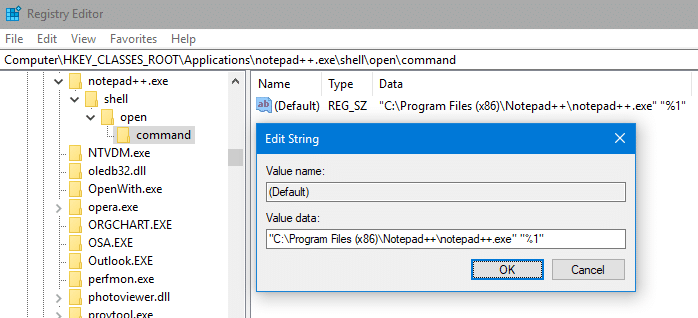
- Выйдите из редактора реестра.
Способ 2: удалить регистрацию программы, затем снова использовать «Открыть с помощью»
Другой вариант — удалить регистрацию пути приложения в реестре Windows. А затем снова используйте «Открыть с помощью», чтобы приложение автоматически перерегистрировалось. Следуй этим шагам:
- Перейти к следующему разделу реестра:
HKEY_CLASSES_ROOT\Applications\notepad++.exe
- Щелкните правой кнопкой мыши Notepad ++. EXE и выберите Удалить

- Нажмите Да, когда вас попросят подтвердить.
- Выйдите из редактора реестра.
- Теперь используйте диалог Открыть с помощью, чтобы вручную добавить программу. Вы должны быть в состоянии добавить это на этот раз.
Способ 3: используйте утилиту «OpenWithAdd», чтобы добавить программу в Open with
OpenWithAdd — это простой инструмент, который я написал для Windows XP / Vista, и он все еще отлично работает в Windows 10. Чтобы добавить программу в список «Открыть с помощью», все, что вам нужно сделать, это использовать параметр обзора в инструменте и выбрать программу. После выбора имени файла .exe программы нажмите регистр.
![невозможно добавить программу для открытия с помощью меню в Windows [утилита OpenWithAdd]](/wp-content/uploads/2019/5/[ispravit-nevozmozhno-dobavit-programmu-dlja_2_1.png)
![]() Чаевые: Вы также можете назначить дружественное имя (необязательно) для приложения. Дружественное имя приложения будет отображаться в диалоговом окне «Открыть с помощью» (и в меню).
Чаевые: Вы также можете назначить дружественное имя (необязательно) для приложения. Дружественное имя приложения будет отображаться в диалоговом окне «Открыть с помощью» (и в меню).
Ну вот!
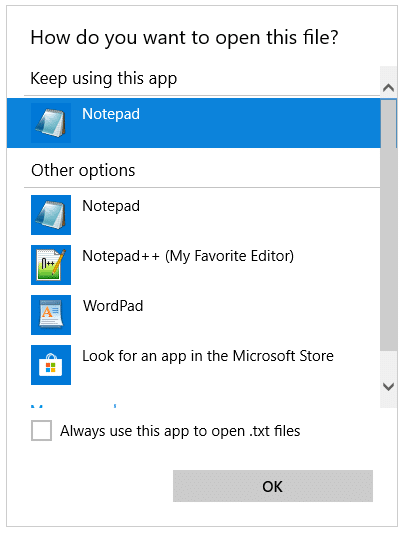
Заметка: Если вы столкнулись с проблемой добавления приложений Office 365 в «Открыть с помощью», просто восстановите Office 365. Для этого перейдите в «Программы и компоненты», щелкните правой кнопкой мыши «Office 365», нажмите «Изменить» и выберите «Быстрое восстановление». Это должно автоматически обновить необходимые пути для всех приложений Office 365 в реестре.
Связанная статья: Как удалить ненужные пункты меню «Открыть с помощью» в Windows


![[Исправить] Невозможно добавить программу для открытия со списком в Windows](https://komputer03.ru/wp-content/cache/thumb/0b/ff8723e146cb00b_320x200.png)
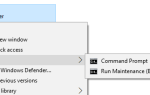
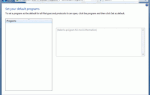
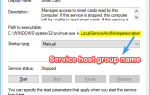
![[Исправить] Случайно объединенные папки «Музыка», «Изображения», «Видео» или «Загрузки»](https://komputer03.ru/wp-content/cache/thumb/3d/8a5283a16f3ce3d_150x95.png)